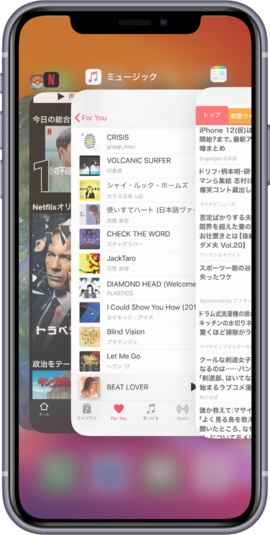[100%作業ガイド] iPhone 15がブートループでスタックする問題を修正する方法
 Kiyoko Tōru
Kiyoko Tōru- 更新日:2023-11-16 カテゴリ: iPhoneの修正
ブート ループは通常、ソフトウェアの破損により iPhone の起動プロセスの完了が妨げられていることを示します。 良いニュースは、適切なトラブルシューティング手順を実行すれば、iPhone 15 が起動ループでスタックする問題を修正し、デバイスを再び正常に機能させることができる可能性があるということです。
このガイドでは、iPhone のブート ループの考えられる原因と、iPhone の強制再起動、復元、アップデートなど、それを修正するために使用できるさまざまな方法を説明します。 ある程度の時間と忍耐力があれば、すぐに iPhone が再び使えるようになります。
ブート ループは通常、ソフトウェアの破損により iPhone の起動プロセスの完了が妨げられていることを示します。 良いニュースは、適切なトラブルシューティング手順を実行すれば、iPhone 15 が起動ループでスタックする問題を修正し、デバイスを再び正常に機能させることができる可能性があるということです。
このガイドでは、iPhone のブート ループの考えられる原因と、iPhone の強制再起動、復元、アップデートなど、それを修正するために使用できるさまざまな方法を説明します。 ある程度の時間と忍耐力があれば、すぐに iPhone が再び使えるようになります。
- パート 1. iPhone がブート ループでスタックするのはなぜですか?
- パート 2. iPhone 15 がブート ループでスタックしている状態を回復するにはどうすればよいですか? - 最も簡単な解決策
- パート 3. iPhone 15 のブート ループを回避するにはどうすればよいですか? - iPhone を強制的に再起動します
- パート 4. iPhone 15 の無限再起動ループを修正するにはどうすればよいですか? - iTunes を使用する
パート 1. iPhone がブート ループでスタックするのはなぜですか?
最も一般的な原因は、更新の中断やジェイルブレイクなどのソフトウェア関連です。 ハードウェア障害によってランダムにブート ループが発生する可能性は低くなります。 特定の原因を診断すると、最適な解決策を見つけることができます。
ここでは、iPhone 15 が起動ループに陥る一般的な理由を簡単に説明します。
- ソフトウェアの破損 - ソフトウェア アップデートが中断されたり、正しくインストールされなかったりすると、システム ファイルが破損する可能性があります。 これにより、起動プロセスが正常に完了できなくなります。
- 脱獄 - iPhone 15 を脱獄し、サポートされていないアプリやソフトウェアをインストールすると、システムが不安定になり、ブート ループが発生することがあります。
- ハードウェア障害 - まれに、ロジック ボードなどのハードウェア コンポーネントに障害が発生し、システムが完全に起動できなくなることがあります。
- アップデート中に接続が不安定になる - ソフトウェアのアップデート中に iPhone とコンピュータ間の接続が切断されると、ファイルが破損し、起動の問題が発生する可能性があります。
- 水による損傷 - iPhone が水による損傷後に起動ループに陥ることも、この問題の一般的な原因です。 その場合、水による損傷の問題を解決しない限り、起動ループに陥った iPhone は復元されません。
パート 2. iPhone 15 がブート ループでスタックしている状態を解除するにはどうすればよいですか? - 最も簡単な解決策
UltFone iOS システム修復を使用すると、プロセス中に重要なデータを失うことなく、イライラする起動ループから iPhone 15 を迅速かつ簡単に抜け出すことができます。 使いやすさと高い成功率により、最初に試すのに最適なソリューションです。
UltFone iOS システム修復は、次の場合に最適なツールです。 iPhone 15 で発生しているような iPhone のブート ループの問題を修正します。
UltFone が提供する主な利点は次のとおりです。
- データ損失のない安全なブート ループ修復 UltFone は、携帯電話を完全に消去したり、その過程でデータを失うことなくブート ループを修復できます。
- 150 以上の iOS システム問題を修正 ブート ループに加えて、UltFone はリカバリ モード ループ、白い画面、黒い画面などの他の問題も解決できます。
- ユーザーフレンドリーな修理プロセス インターフェースは、あらゆる技術スキルレベルの iPhone ユーザーにとってシンプルかつ直感的に使えるように設計されています。 修復は数回クリックするだけで完了します。
- iTunes を使用せずに iOS をダウングレード 問題のある iOS アップデート後にブート ループが開始した場合、UltFone を使用すると iOS を正常にダウングレードし、ブート ループを終了できます。
- 最新のiPhone15と互換性があります UltFone は、iPhone 15 を含む最新の iPhone モデルで確実に動作します。
UltFone iOS System Repairは、公式サイトからダウンロードする必要があります。インストール後は、以下の手順でエラーの修復を行います。
UltFone iOS システム修復を使用して iPhone 15 がブート ループでスタックする問題を修正する方法を見てください。
-
手順 1iOS System Repairを起動し、iPhoneを接続します。「開始」ボタンをクリック後、「普通モード」を選択して、「普通モード」ボタンをクリックします。

-
手順 2接続したiPhoneに適したファームウェアパッケージが検出され、ダウンロードできるようになります。一連の修復処理を開始する前に、正しいパッケージをダウンロードして下さい。

-
手順 3ファームウェアのダウンロードの完了後、「普通モードを開始」ボタンをクリックすると、修復処理が開始されます。問題の修復には数分かかり、その後iPhoneが再起動します。

UltFone iOS System Repairは、iPhoneのデータが損なわれていないか確認はしますが、修復前に破損したファイルがある場合は、データ回復ツールの助けが必要となります。
以上で、iPhoneの修復手順は完了です。iPhoneが正常に動作することを確認したら、初期設定や古いデータのセットアップを行う必要があります。
パート 3. iPhone 15 のブート ループを回避するにはどうすればよいですか? - iPhone を強制的に再起動
iPhone を強制的に再起動すると、定期的な再起動が中断され、ブート ループの問題が解決される場合があります。 強制的に再起動して、ブート ループに陥った iPhone 15 を修正する方法は次のとおりです。
1. 音量を上げるボタンを押してすぐに放します。
2. すぐに音量を下げるボタンを押して放します。
3. ここで、Apple ロゴが表示されるまでサイドボタンを押し続けます。
4. iPhone 15 の再起動が完了するまで、サイドボタンを押し続けてください。
5. 再起動後、iPhone が正常に起動し、イライラするブート ループに陥っていないことを確認します。

パート 4. iPhone 15 の無限再起動ループを修正するにはどうすればよいですか? - iTunes を使用する
コンピュータ上の iTunes を使用して iPhone 15 ソフトウェアを工場出荷時の設定に復元すると、iOS の新しいコピーがインストールされ、ブート ループの問題が解決されます。 ただし、最新のバックアップがない場合、iTunes 経由で復元するとデータが失われるリスクが伴います。
iPhone 15 pro が起動ループでスタックする問題を修正するには、次の手順に従ってください。
1. iPhone 15 をコンピュータに接続し、iTunes を起動します。
2. iTunes 内で iPhone 15 アイコンをクリックします。 「概要」ページに移動します。
3. [概要] ページで、[iPhone を復元] をクリックします。 ボタン。 これにより、復元プロセスが開始されます。
4. iOS の新しいコピーがダウンロードされて iPhone 15 にインストールされ、現在の破損した iOS バージョンが置き換えられます。
5. 復元が完了すると、ガイドに従って iPhone 15 を再度セットアップします。 iTunes または iCloud バックアップからアプリとデータを復元します。
6. これで、iPhone 15 は連続起動ループに陥ることなく、正常に起動できるようになります。
まとめ
iPhone がイライラするブート ループに陥ってしまった場合、ストレスがかかることがあります。 ただし、このガイドで概説したように、iPhone を再び起動して実行できるようにするための効果的なトラブルシューティング テクニックがいくつかあります。 強制再起動を試すのは簡単かつ簡単です。
ソフトウェア関連のブート ループの場合は、iTunes 経由で iPhone を復元するか、UltFone iOS システム修復は、クリーンで安定したバージョンの iOS を再インストールして、根本的なシステムエラーを修正します。
 Kiyoko Tōru
Kiyoko Tōru